برای تو بهترین نرم افزار ذخیره سازی ابری را بارگیری کنید برای کامپیوتر مایکروسافت Microsoft OneDrive آخرین نسخه.
ذخیره سازی ابری این روزها بسیار مهم است. همچنین ، خدمات ذخیره سازی ابری برای رایانه ها مانند (گوگل درایو - OneDrive - مگا - قطره جعبه) ، نه تنها به آزادسازی فضای ذخیره سازی کمک می کند ، بلکه به عنوان یک ابزار پشتیبان عالی نیز عمل می کند.
از آنجا که ما قبلاً در مورد بسیاری از خدمات ذخیره سازی ابری بحث کرده ایم ، در این مقاله قصد داریم در مورد یک سرویس صحبت کنیم یک درایوبه شناخته شده OneDrive با قابلیت پشتیبان گیری خودکار ، برای همه سیستم عامل های اصلی ، از جمله (پنجره ها - مک - اندروید - IOS) و غیره
Microsoft OneDrive چیست؟
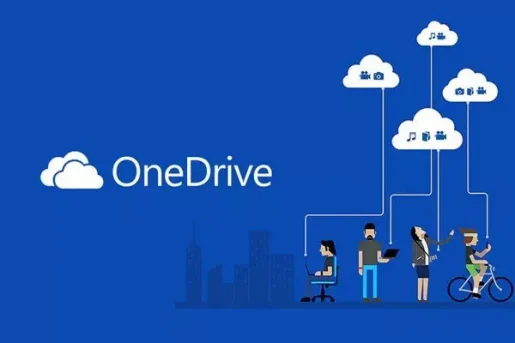
یک درایو یا به انگلیسی: OneDrive این یک سرویس ذخیره سازی ابری است که توسط مایکروسافت ارائه شده است. OneDrive for PC شما را با تمام فایل های شما متصل می کند. این به شما امکان ذخیره و محافظت از فایل های خود را می دهد و به شما امکان می دهد از هر نقطه در همه دستگاه های خود به آنها دسترسی پیدا کنید.
خوبی در مورد مایکروسافت واندرایو موجود است. از آنجا که مایکروسافت برنامه OneDrive را برای همه دستگاه ها در دسترس دارد ، دسترسی به تمام فایل های ذخیره شده بسیار آسان است. به طور پیش فرض ، OneDrive فایل های موجود در پوشه OneDrive رایانه شما را با ابر همگام نگه می دارد.
پس از انجام این کار ، OneDrive داده ها را بین رایانه ها ، تلفن ها ، رایانه های لوحی یا سایر دستگاه های پشتیبانی شده شما همگام سازی می کند. با این حال ، برای استفاده از OneDrive ، کاربران به یک حساب فعال مایکروسافت نیاز دارند.
ویژگی های OneDrive
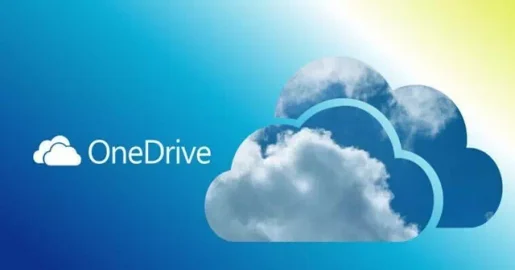
اکنون که با خدمات کاملاً آشنا شده اید OneDrive شاید برایتان جالب باشد که ویژگی های آن را بدانید. بنابراین ، ما برخی از بهترین ویژگی های Microsoft OneDrive را برجسته کرده ایم.
در مقایسه با سایر گزینه های ذخیره سازی ابری ، استفاده از OneDrive مایکروسافت بسیار آسان است. وقتی با حساب OneDrive خود وارد سیستم می شوید ، همه بارگذاری های خود را به روشی مناسب مشاهده خواهید کرد. بنابراین ، مرور بارگیری ها بسیار آسان است.
نرم افزار رایانه ای OneDrive این قابلیت را دارد که فایل های موجود در پوشه OneDrive رایانه شما را با ابر هماهنگ نگه دارد. حتی می توانید OneDrive را برای همگام سازی پشتیبان از اسناد ، تصاویر و پوشه Desktop خود در فواصل منظم تنظیم کنید.
OneDrive برای دسکتاپ همچنین به اشتراک گذاری فایل ها با افراد دیگر را آسان می کند. نه فقط فایلها ، شما می توانید فولدرهای مختلف را با افراد دیگر به اشتراک بگذارید. OneDrive روشهای متعددی را برای انجام این کار در اختیار شما قرار می دهد. شما می توانید دیگران را برای مشاهده پرونده های خود دعوت کنید یا یک پیوند قابل اشتراک گذاری به پرونده ها و پوشه ها ایجاد کنید.
Microsoft OneDrive همچنین دارای یک ویژگی امنیتی معروف به (خرک شخصی) که مخفف عبارت Personal Storage (ذخیره سازی شخصی) است. وقتی Personal Vault را فعال می کنید ، باید از احراز هویت دو عاملی برای بازکردن آن استفاده کنید. این ویژگی یک لایه امنیتی اضافی به فایل هایی که در فضای ذخیره سازی ابری ذخیره می کنید اضافه می کند.
OneDrive همچنین از هر برنامه Microsoft Office پشتیبانی می کند. اگر از برنامه رایگان استفاده می کنید ، می توانید فایل های خود را بصورت آنلاین از طریق ویرایش کنید دفتر مایکروسافت برخط. با این حال ، اگر می خواهید فایل های برنامه OneDrive را برای رایانه شخصی تغییر دهید ، باید مشترک آن شوید دفتر 365.
جزئیات قیمت Microsoft OneDrive
Microsoft OneDrive هم برای کاربران معمولی و هم برای مشاغل در دسترس است. علاوه بر این ، او برنامه های متعددی برای افراد و مشاغل دارد.
با این حال ، باید توجه داشته باشید که مایکروسافت با هر حساب مایکروسافت 5 گیگابایت به شما رایگان می دهد. می توانید از این اعتبار برای ذخیره فایل های خود در سرویس ابری استفاده کنید. طرح رایگان به نام OneDrive Basic 5 گیگابایت فضای ذخیره سازی رایگان ارائه می دهد.
این برنامه رایگان شامل نرم افزار Office ، امنیت پیشرفته ، ابزارهای بهره وری و سایر ویژگی های ضروری نیست. برای استفاده از این ویژگی ها ، باید در یک برنامه ماهانه یا سالانه مشترک شوید. برای اطلاع از قیمت ها تصویر زیر را بررسی کنید.
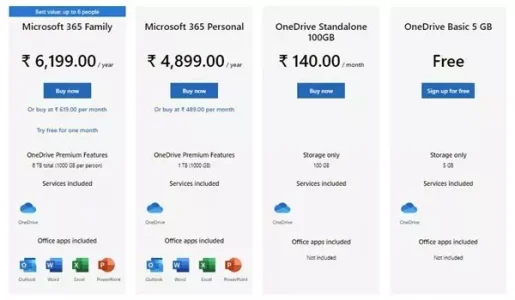
OneDrive را برای رایانه بارگیری کنید
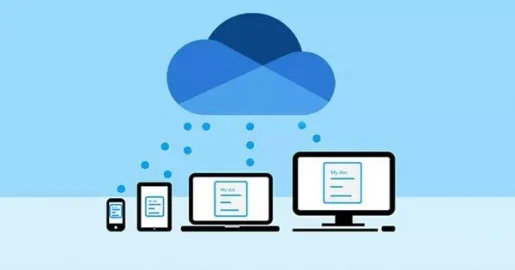
اکنون که با سرویس Microsoft OneDrive آشنایی کامل دارید ، ممکن است مشتاقانه منتظر بارگیری و نصب نرم افزار بر روی رایانه خود باشید.
آخرین نسخه ویندوز 10 با OneDrive همراه است. می توانید از سینی سیستم به آن دسترسی داشته باشید یا آن را در جستجوی Windows 10 جستجو کنید. اما اگر برنامه را حذف نصب کرده اید ، باید از فایل نصب زیر استفاده کنید.
همچنین می توانید از فایل نصبی زیر برای نصب OneDrive بر روی نسخه قدیمی ویندوز استفاده کنید. بنابراین ، بیایید به پیوندهای بارگیری برویم.
- OneDrive را برای رایانه بارگیری کنید (پر شده).
OneDrive چگونه روی رایانه نصب می شود؟
نصب OneDrive بسیار آسان است. شما باید فایل نصبی را که در خطوط قبلی قرار دارد اجرا کنید. پس از انجام این کار ، دستورالعمل های روی صفحه را دنبال کنید تا مراحل نصب کامل شود.
پس از نصب ، OneDrive را روی سیستم نصب خواهید دید. کافی است برنامه را باز کرده و مراحل راه اندازی را تکمیل کنید. پس از آن ، باز کنید فایل اکسپلورر ، و یک میانبر جدید OneDrive در پنجره سمت چپ پیدا خواهید کرد. می توانید فایل های خود را مستقیماً از طریق ذخیره سازی ابری ذخیره کنید فایل اکسپلورر.
ممکن است به موارد زیر علاقه مند باشید:
- آخرین نسخه Dropbox را برای رایانه بارگیری کنید
- برنامه مگا را برای آخرین نسخه رایانه شخصی بارگیری کنید
ما امیدواریم که این مقاله برای دانستن نحوه بارگیری آخرین نسخه Microsoft OneDrive برای رایانه مفید باشد. نظرات و تجربیات خود را در نظرات با ما به اشتراک بگذارید.









